Virhe 3004 Virhe iTunesissa

- 4105
- 1188
- Tyler Kozey
Applen kehittämä iTunes -ohjelma iOS -laitteiden kanssa tarjoaa käyttäjille monia toimintoja. Alun perin tuote oli suunniteltu järjestämään mediatiedostoja ja käyttämään sitä soittimena, mutta sovelluksesta on hyödyllistä paitsi tämän avulla. Aytyuns -vaihtoehdot synkronoinnin ja mahdollisuuden työskennellä sisällön kanssa antaa sinun päivittää tai palauttaa laitteen laiteohjelmiston, mutta kaikilla sen hallitsevilla ominaisuuksilla ohjelmalla ei ole haittoja virhilahtelujen muodossa, mikä on Ei harvinainen. Toimintahäiriöt on numeroitu ainutlaatuisilla koodeilla, jotka auttavat käyttäjää löytämään ratkaisun ongelmaan. ITUNES: n virhe 3004 usein "miellyttää" käyttäjiä läsnäolollaan päivittämisessä tai palauttamisessa, vaikka työskentelyä ei ole mahdollista jatkaa, ennen kuin ongelma poistetaan. Ongelma ratkaistaan eri tavoin sen esiintymisen syystä riippuen, useimmiten se voidaan korjata ohjelmallisella tavalla, mutta joissain tapauksissa virhe 3004 johtuu laitteistojen toimintahäiriöistä.

Virhe 3004 Virhe iTunesissa.
Menetelmät 3004: n virheen torjumiseksi iTunesissa
On olemassa useita tehokkaita tapoja päästä eroon toimintahäiriöistä koodilla 3004. Soveltamalla jokaista niistä vuorotellen, voit nopeasti poistaa virhesanoman syyn Aytyunsissa. Operaatioiden suorittamista ei ole vaikea suorittaa oikean työn toimintahäiriön ja uusimisen torjumiseksi, joten korjausasiantuntijoiden apua ei vaadita.
Menetelmä 1. Antiviruksen ja palomuurin irrottaminen
ITunesissa 3004 -virheen edessä on ensin selvittää, estääko ohjelman työsuoja. Liialliset valppaat virusten ja palomuurit voivat olla ristiriidassa aytyunien kanssa, jotka koskevat hakemusprosesseja virusten vaikutuksina. Sammuta väliaikaisesti suojaohjelma, käynnistä iTunes uudelleen ja yritä päivittää tai palauttaa iPhone uudelleen. Jos menettely suoritetaan onnistuneesti, sinun on siirryttävä virustentorjunta -aseisiin ja lisättävä palvelu poikkeusluetteloon.
Menetelmä 2. Virusten skannaus
Tietokoneelle asetetut haitalliset ohjelmat voivat vahingoittaa aytyuns -tiedostoja, mikä johtaa erilaisiin sovellusvirheisiin. Käynnistä skannaus virustorjunta- tai DR -apuohjelmalla.Web Cureit, joka on verkon julkisessa alueella. Kun olet poistanut kaikki löydetyt uhat, suorita uudelleenkäynnistys ja yritä suorittaa palautusmenettely uudelleen iTunesin avulla.
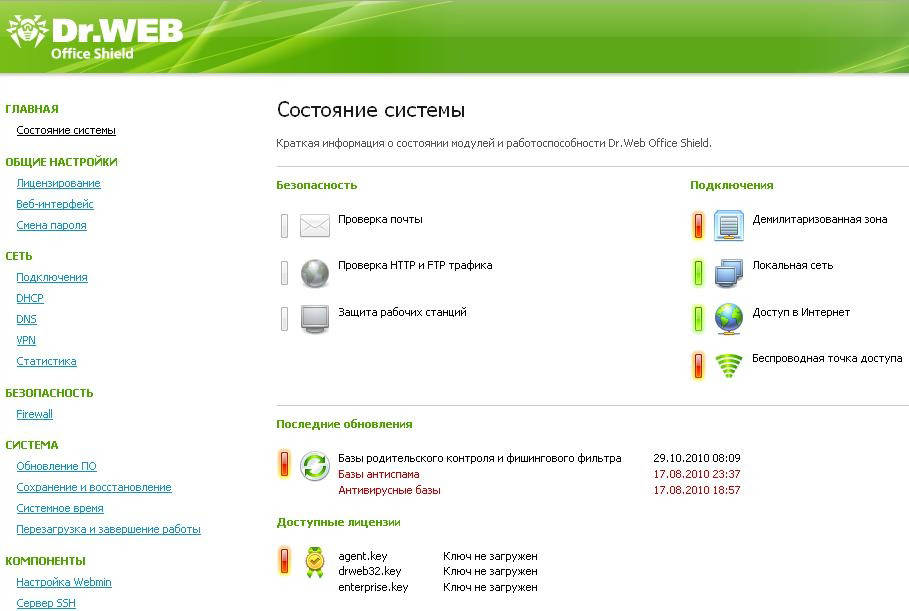
Menetelmä 3. Selaimen asetusten muutos
Yksinkertainen, mutta tehokas tapa poistaa virhe 3004 iTunesissa on asentaa tavallinen Internet Explorer -selain oletuksena. Voit asettaa asetukset seuraavasti:
- Käynnistää Internet Explorer;
- Painamme oikeassa yläkulmassa olevaa vaihdekuvaketta ja siirrymme "selaimen ominaisuuksiin";
- Napsauta -välilehdessä näkyvässä ikkunassa käytämme oletuksena Internet Explorer -selainta ”;
- Valitse seuraavasta ikkunasta luettelon nimi ja napsauta "Käytä tätä oletusohjelmaa".
Sama voidaan tehdä ohjauspaneelista:
- Jatkamme osioon "oletusohjelmat";
- Valitse tästä kohta "oletusohjelmien tehtävä";
- Valitse avattavasta luettelosta Internet Explorer ja napsauta "Käytä tätä oletusohjelmaa".
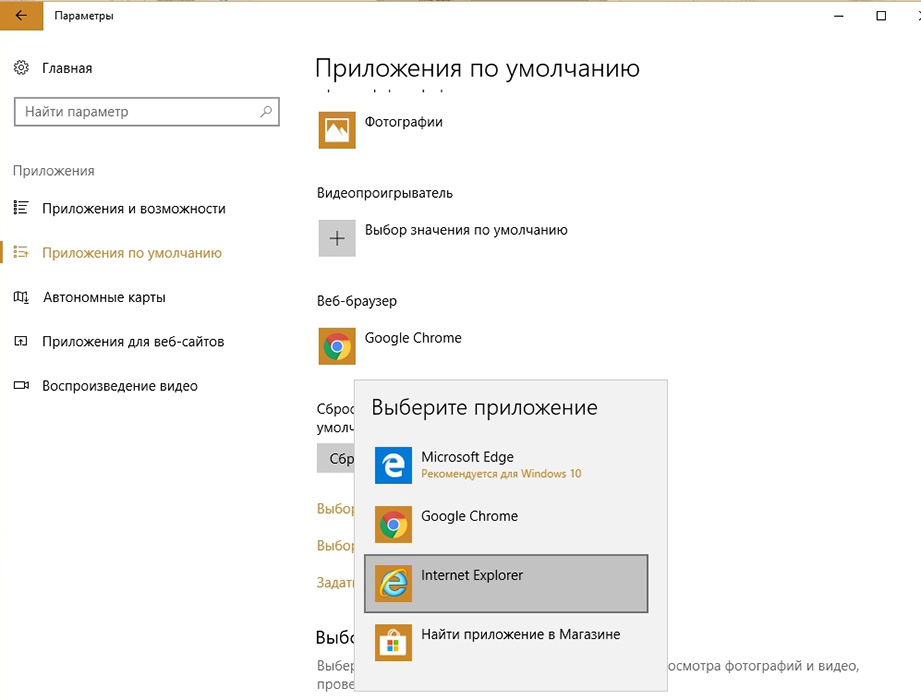
Menetelmä 4. Isäntien tiedostojen tarkistus
Voit myös päästä eroon ärsyttävästä virheestä 3004 muokkaamalla isäntätiedostoa, joka voisi muokata joitain ohjelmia tai viruksia, joiden seurauksena pääsy palvelimeen estettiin. Suoritamme menettelyn tällä tavalla:
- Siirrymme osoitteeseen C: \ Windows \ System32 \ Drivers \ jnec \;
- Avaa isäntätiedosto muistikirjassa, jossa on järjestelmänvalvojan oikeudet;
- Löydä ja poista rivi 208.105.171.GS.Omena.Com.
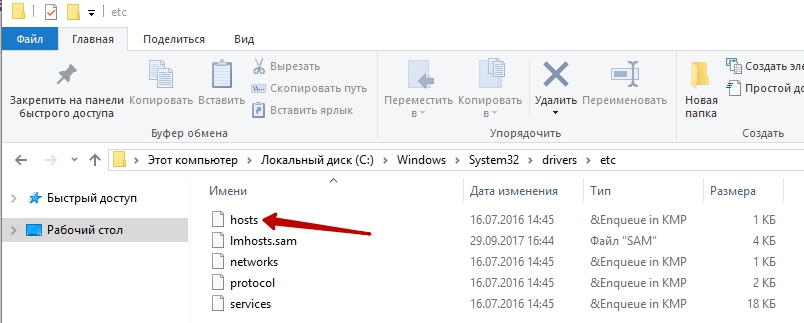
Menettelyn suorittamisen jälkeen on välttämätöntä käynnistää aytyuns uudelleen ja yrittää jatkaa työtä ohjelman kanssa.
Menetelmä 5. ITunes -päivitys
Ohjelman vanhentunut versio on yksi mahdollisista virheen syistä 3004 ja useista muista vikoista. Vanhan tyylin vanhan -tyylisen iTunesin komponenttien konflikti ei ole harvinainen, ohjelma tulisi tarkistaa käytettävissä olevien päivitysten varalta ja päivittää tarvittaessa uusimpaan versioon. Sama pätee itse tietokoneen käyttöjärjestelmään, sen komponentit tulisi myös päivittää.
Menetelmä 6. ITunesin uudelleenasentaminen
Asenna palvelu tietokoneella - joskus optimaalisin ratkaisu, jos muut menetelmät ovat tehottomia. Tätä varten sinun on ensin poistettava sovelluksen aytyunit ja komponentit, ladattava sitten viralliselta sivustolta ja laitettava uusi versio. Laitteen uudelleenkäynnistyksen jälkeen voit yrittää jatkaa työtä.
Menetelmä 7. Menettelyn suorittaminen toisella tietokoneella
Toisen tietokoneen käyttö, kannettava tietokone voi auttaa päivittämään tai palauttamaan oikein, ja antaa myös mahdollisuuden määrittää, missä ongelman lähde on. Jos yhdistäessäsi toiseen laitteeseen, virhe 3004 ilmestyy uudelleen, ongelmien syy on etsittävä iOS -laitteessa.
Useimmissa tapauksissa yksi yllä olevista menetelmistä auttaa poistamaan ongelman, mutta kun ohjelmistoratkaisumenetelmät eivät ole tehokkaita, on syytä etsiä apua asiantuntijoille. Laitteiden toimintahäiriöt auttavat tunnistamaan diagnoosityöt palvelussa. Ei ole suositeltavaa yrittää korjata iPhone tai iPad, ilman tarvittavia tietoja ja taitoja.
- « Kuinka korjata tiedoston puuttuminen comctl32.Dll
- Pikakuvakkeet flash -aseman tiedostojen sijasta, kuinka ratkaista »

